1.1.1. УСТАНОВКА И ЗАПУСК GRASSHOPPER
Плагин Grasshopper часто обновляется, убедитесь, что у вас последняя версия.
Обратите внимание, что на данный момент версии Grasshopper для Mac не сущетсвует.
1.1.1.1. СКАЧИВАНИЕ
Чтобы скачать плагин Grasshopper, зайдите на сайт Grasshopper. Нажмите на вкладку Download вверху страницы, когда появится подсказка на экране, введите ваш email адрес. Затем, кликните правой клавишей по ссылке скачивания и выберите Save Target as из меню. Выберите расположение на вашем жестком диске (внимание файл не может быть загружен через сетевое подключение, поэтому файл должен быть сохранен на жесткий диск вашего компьютера) и сохраните исполняемый файл по этому адресу.
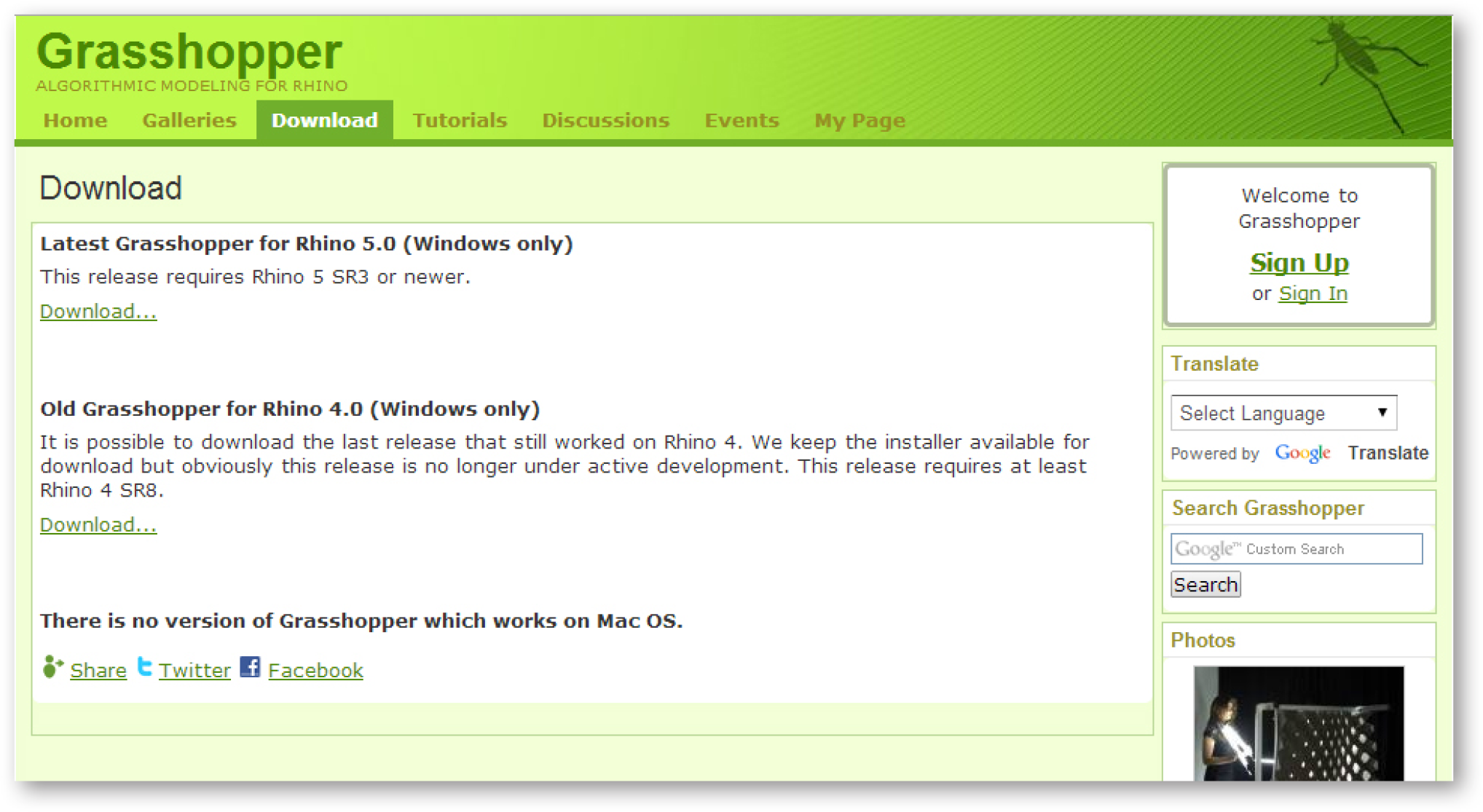
Скачайте Grasshopper с сайта grasshopper3d.com.
1.1.1.2. УСТАНОВКА
Выберите Run из диалогового окна установки и следуйте инструкциям по установке. (примечание: чтобы плагин установился корректно, у вас уже должен быть установлен Rhino 5).
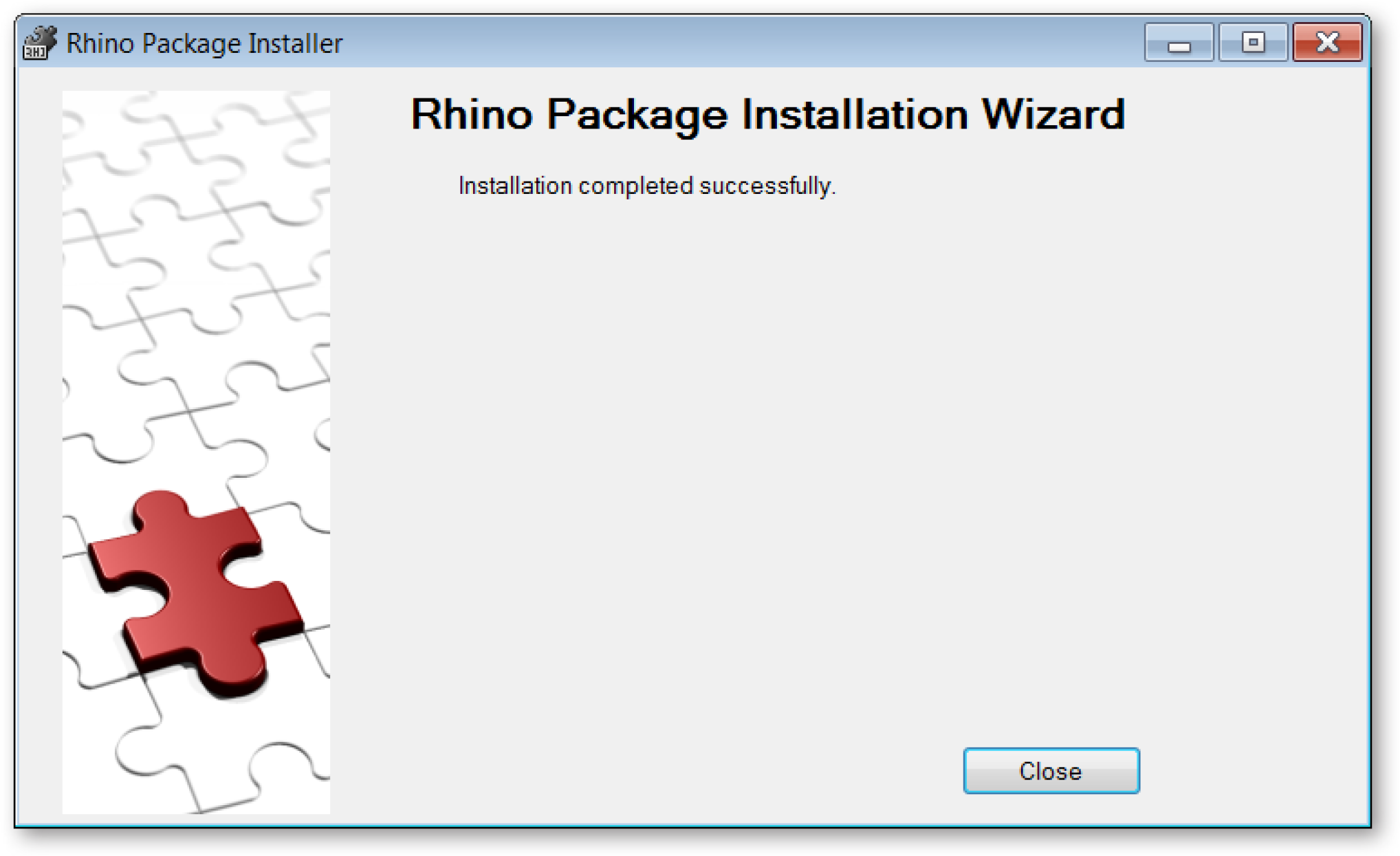
Следуйте пошагово за Мастером Установки.
1.1.1.3. ЗАПУСК
Чтобы запустить Grasshopper, наберите Grasshopper в командной строке Rhino. При запуске Grasshopper, первое, что вы увидите, это новое окно, всплывшее перед окном Rhino. Внутри этого окна вы можете создавать программы, основанные на нодах, для автоматизации различных типов функциональности в Rhino. Лучшей всего, расположить окна так, чтобы они не накладывались друг на друга, чтобы окно Grasshopper не заслоняло видовое окно Rhino.
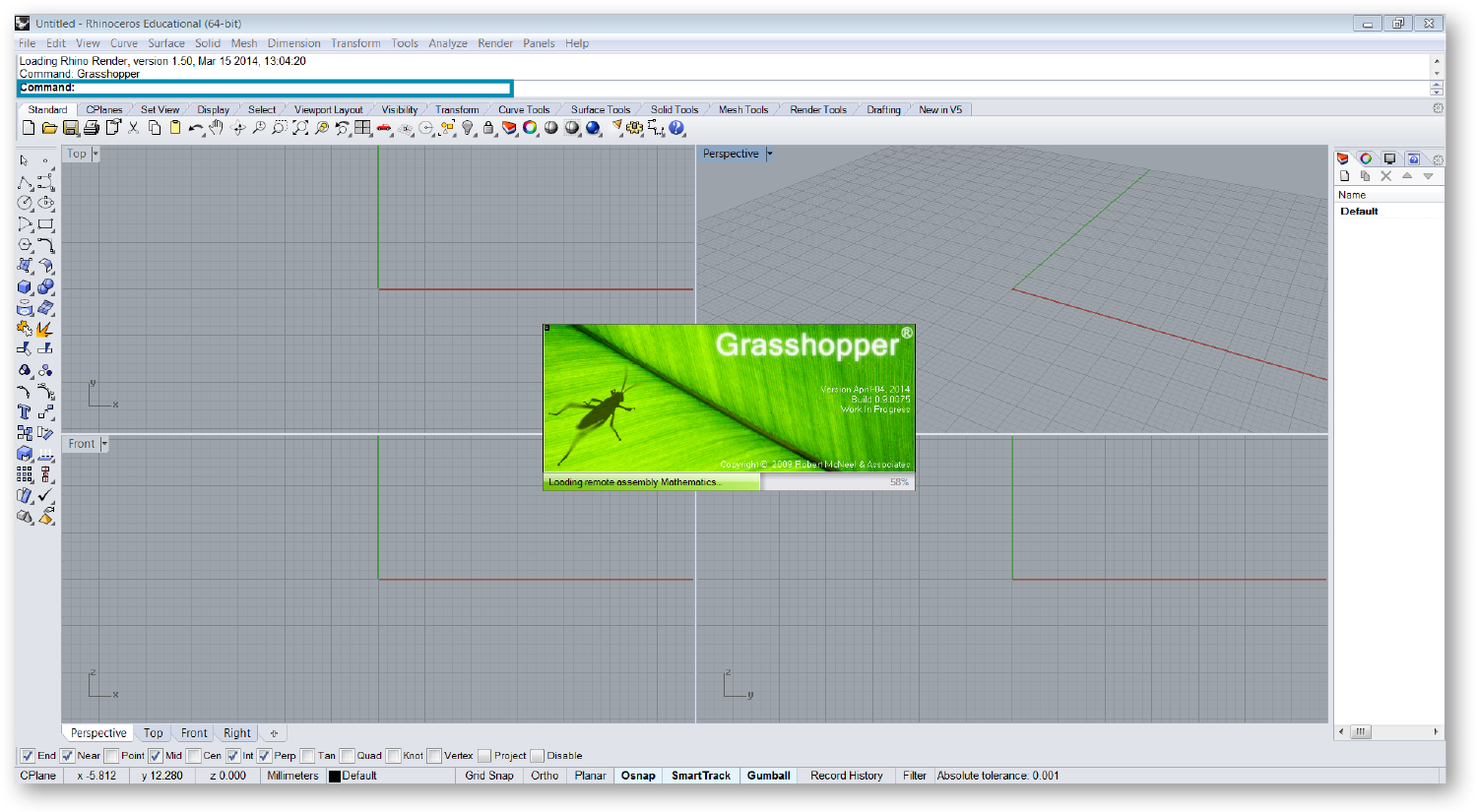
Наберите Grasshopper в командной строке Rhino для запуска плагина Grasshopper.
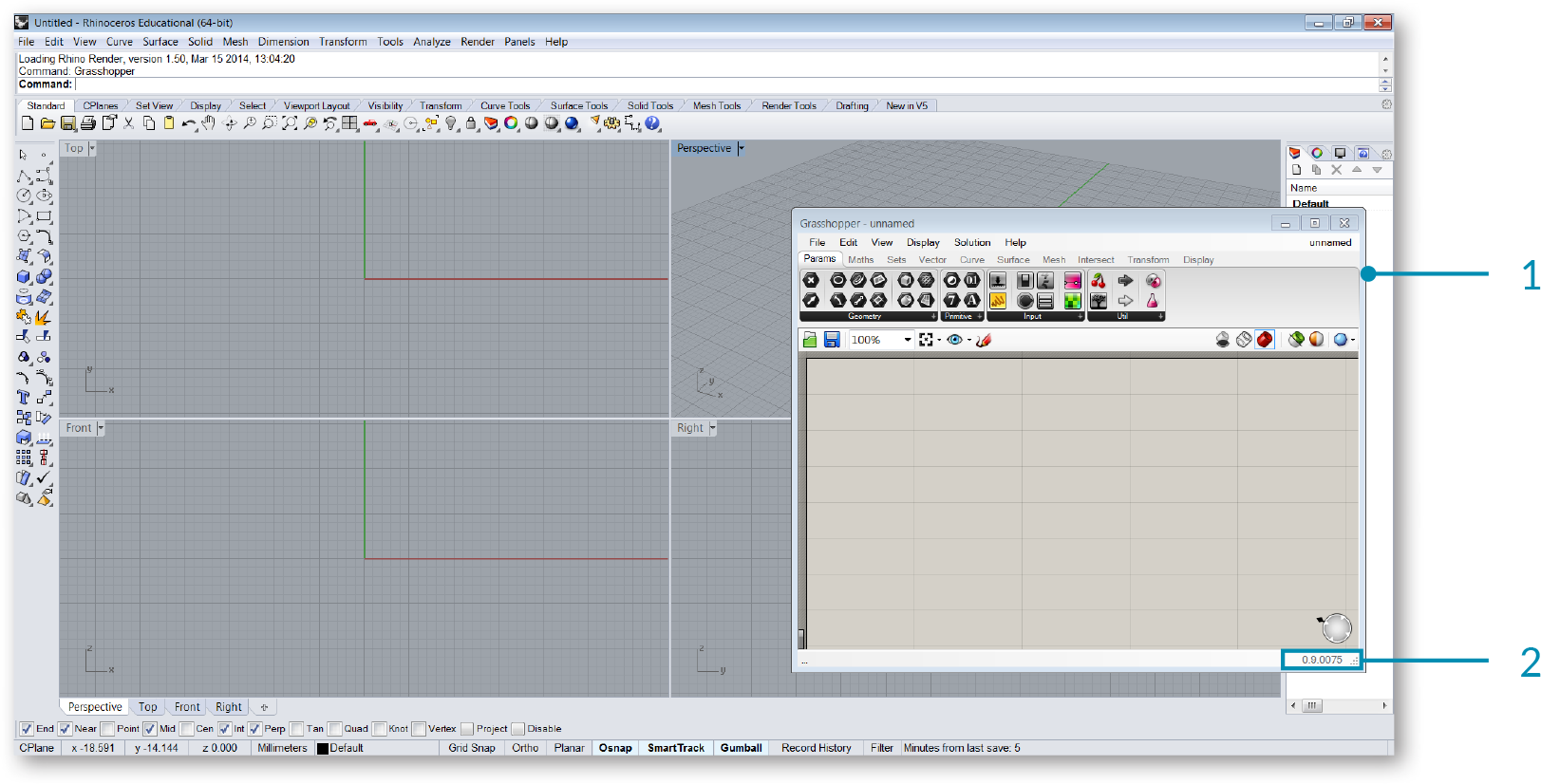
- Окно Grasshopper всплывает перед видовым окном Rhino.
- Grasshopper отображает номер версии внизу окна.
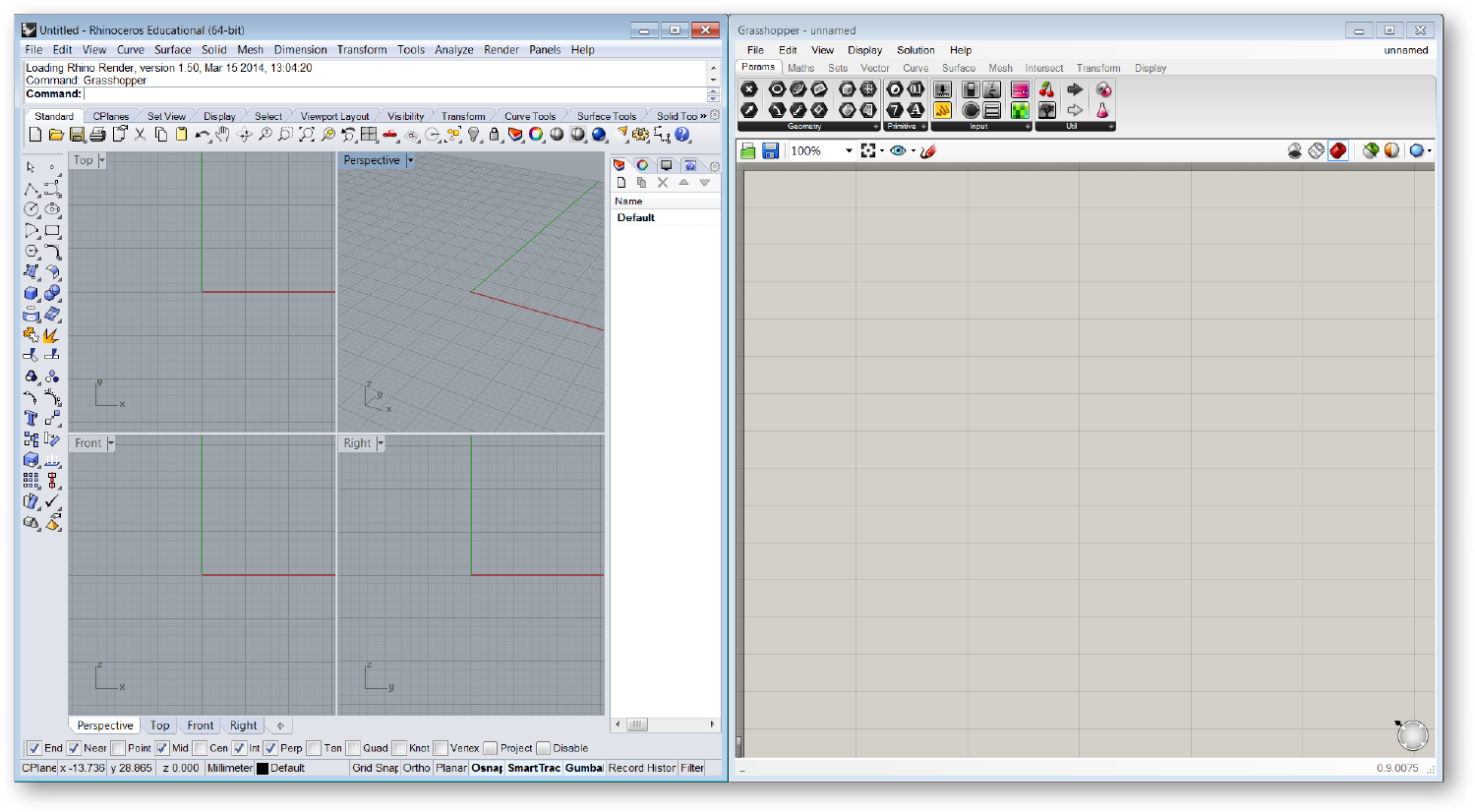
Разделите экран так, чтобы Grasshopper не перекрывал окно просмотра Rhino. Вы можете сделать это просто перетянув каждое окно в противоположные стороны экрана или зажав кнопку Windows и нажимая стрелки вправо-влево.